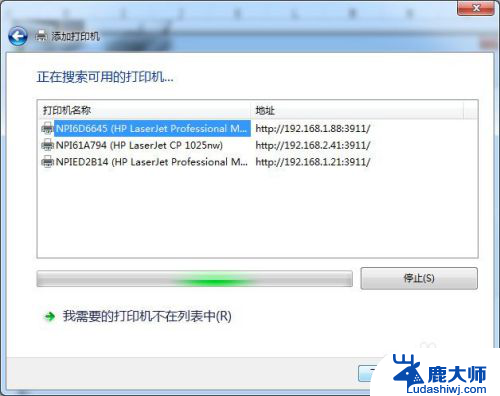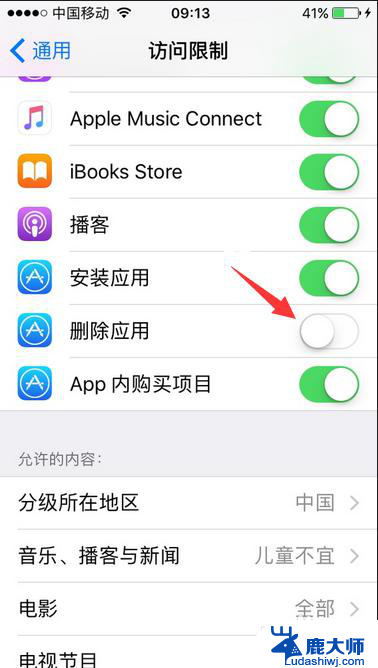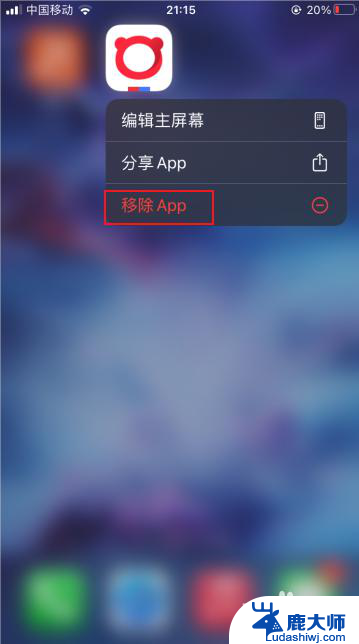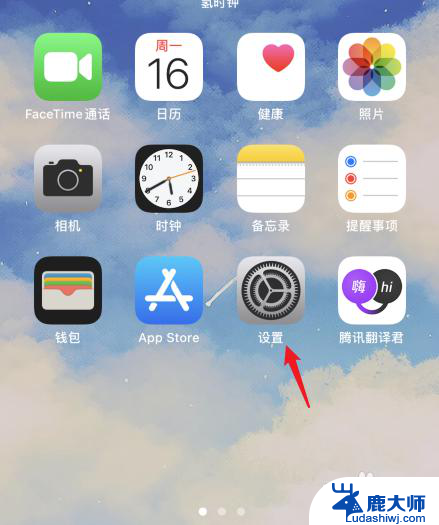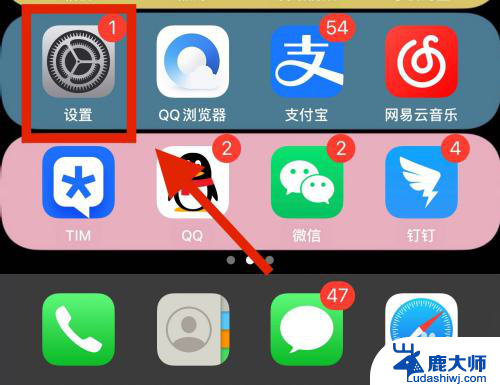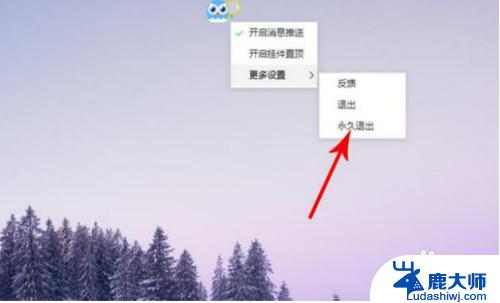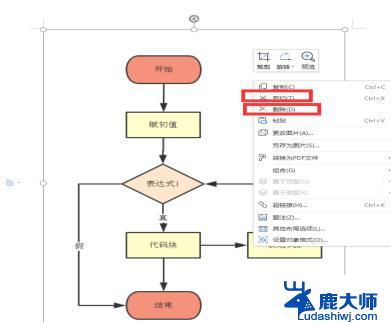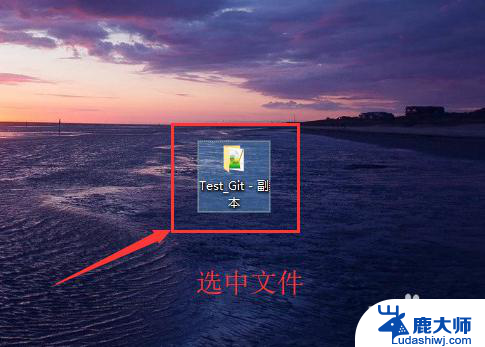苹果手机删除程序 iPhone如何删除应用程序
更新时间:2025-04-12 16:07:04作者:xtliu
苹果手机作为一款流行的智能手机,拥有丰富的应用程序可供用户选择和使用,随着时间的推移和个人需求的变化,有时我们可能需要删除一些不常使用或不需要的应用程序。iPhone如何删除应用程序呢?在本文中我们将详细介绍在苹果手机上删除应用程序的方法,帮助您更好地管理手机上的应用程序,释放存储空间,提升手机的运行效率。
方法如下:
1.打开手机设置界面选项下点击通用选项卡。
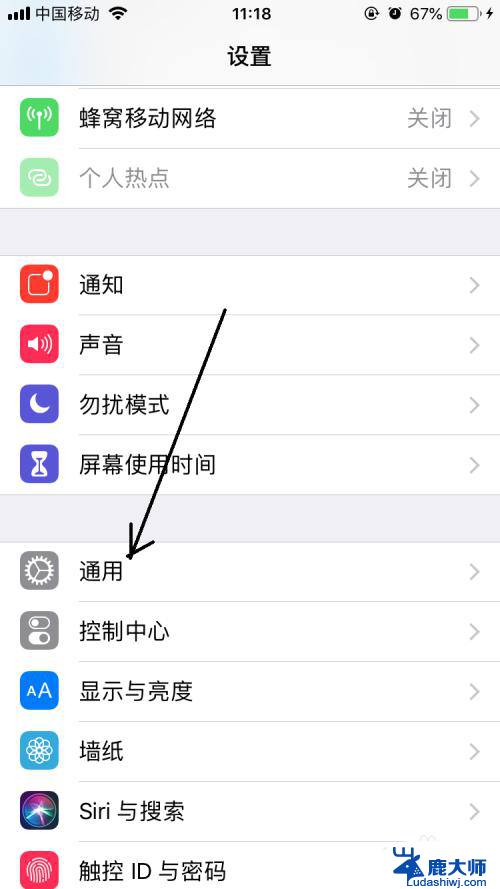
2.打开通用界面中点击iphone储存空间选项卡。
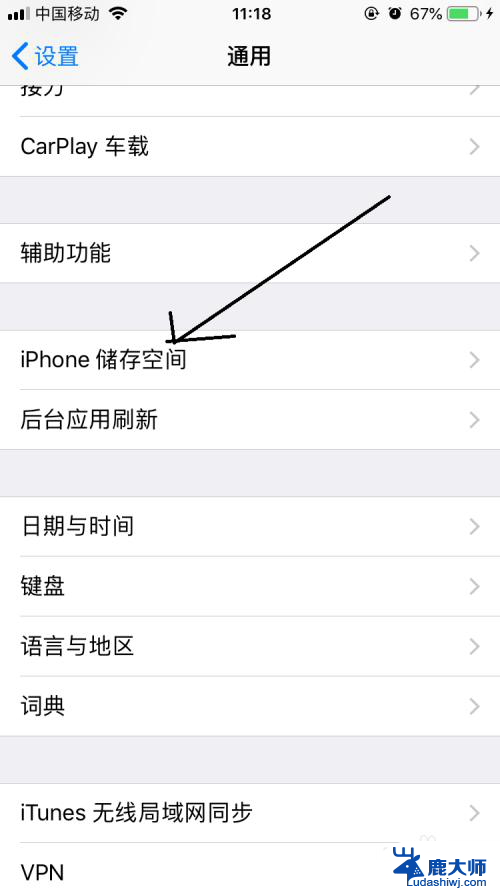
3.然后打开iphone储存空间界面中点击任何要卸载的程序,除系统自带的软件。这里以音乐为例。
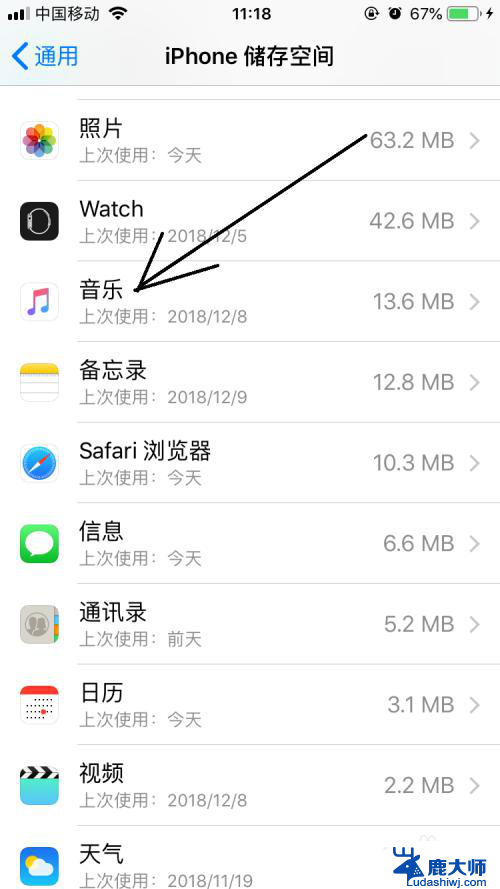
4.点击音乐程序后可打开音乐界面选项中点击卸载应用按钮。
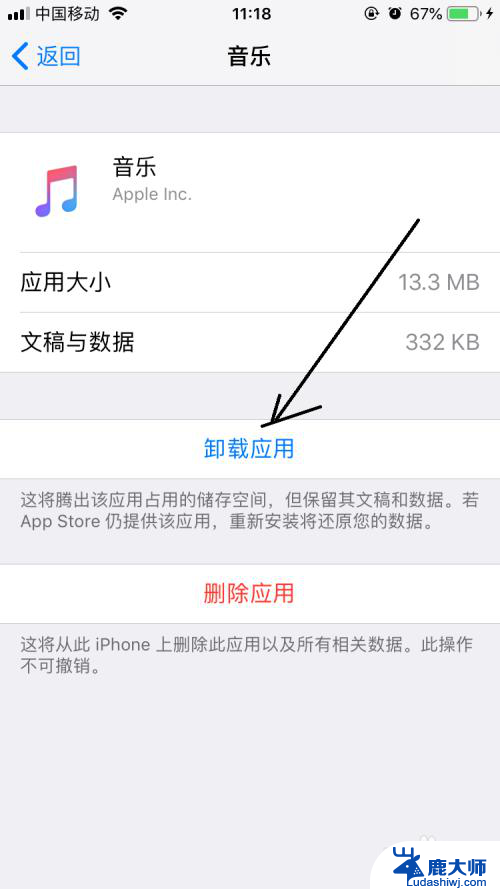
5.再弹出卸载应用提示对话框,在这点击卸载应用选项。
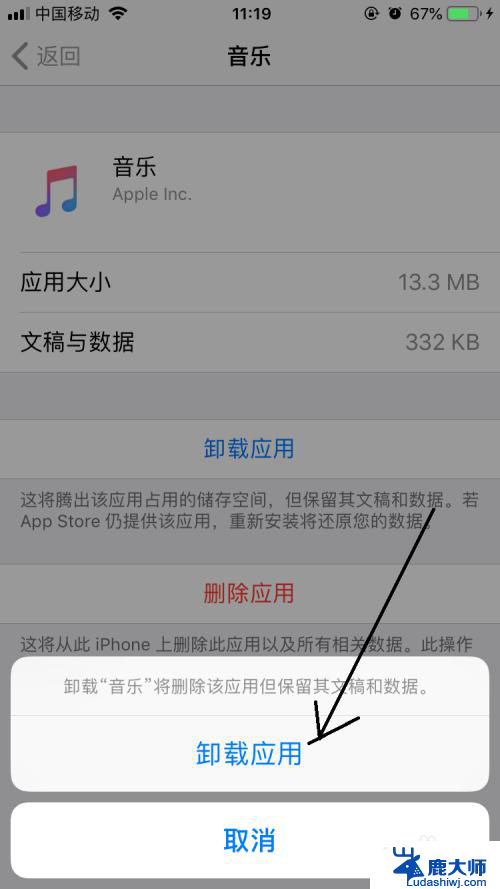
6.返回到音乐界面选项中点击删除应用按钮。
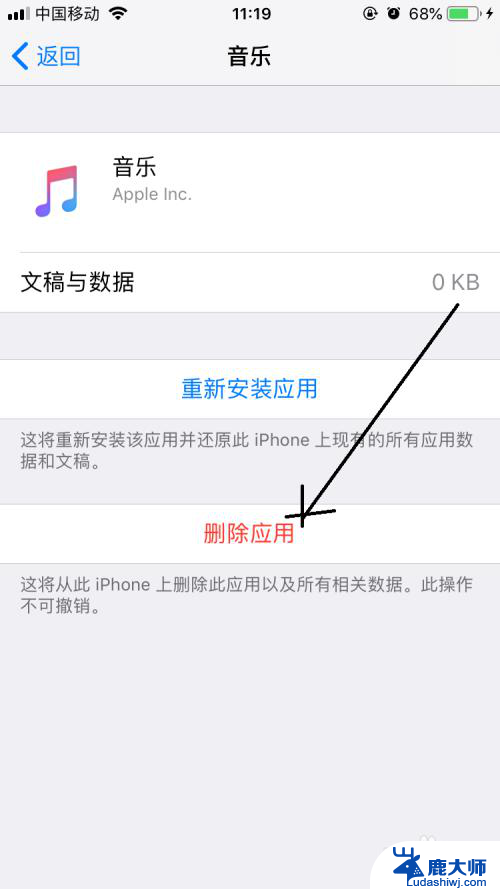
7.再次出现提示对话框点击删除应用按钮即可卸载完成了。
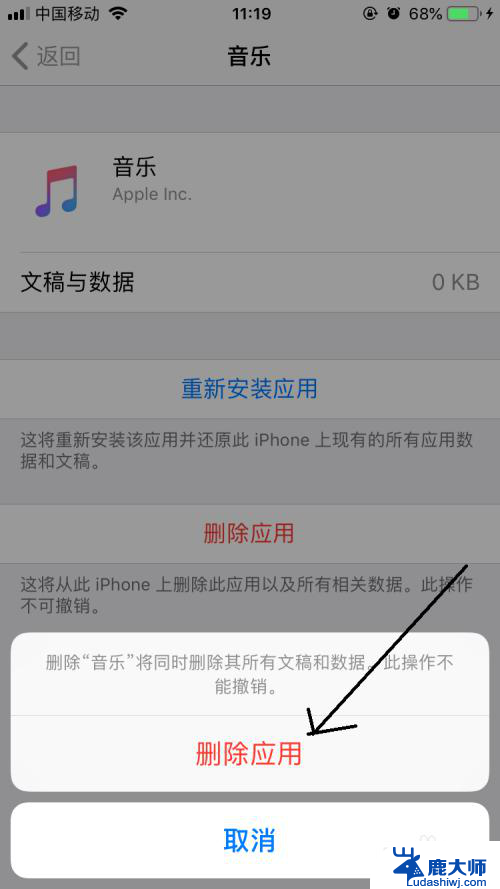
以上就是苹果手机删除程序的全部内容,有遇到相同问题的用户可参考本文中介绍的步骤来进行修复,希望能够对大家有所帮助。